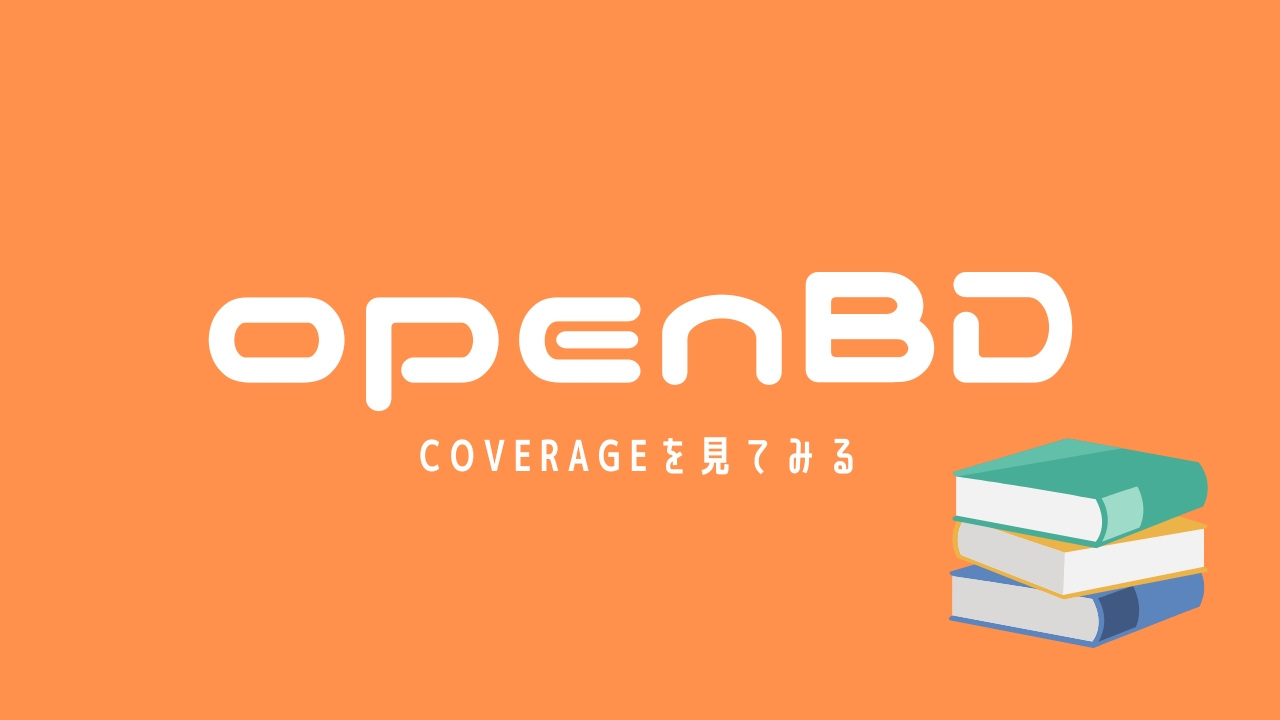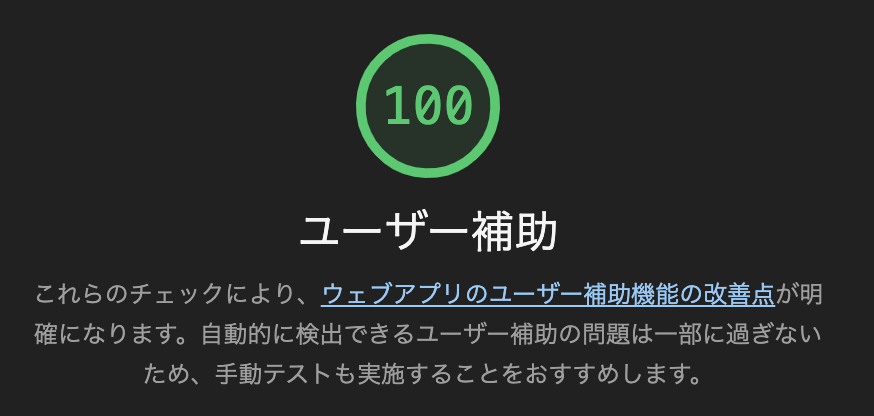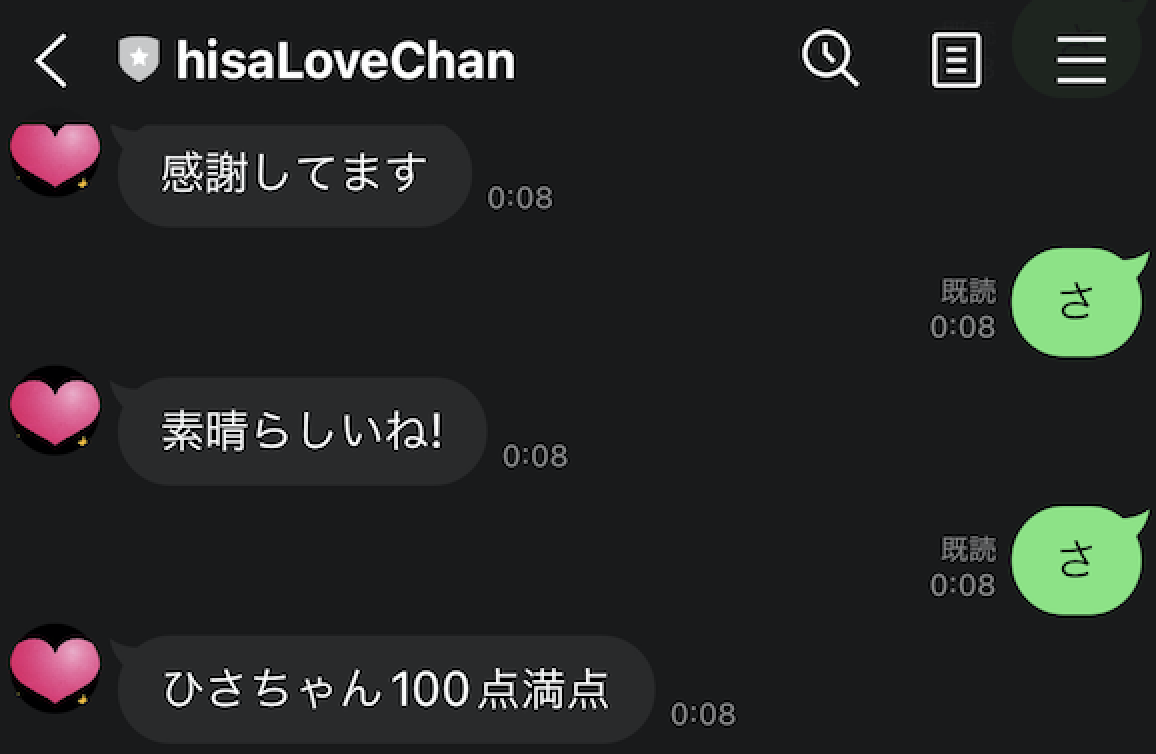【microCMS】日向美術館で使用しているAPIスキーマ設定方法

こんにちは。みやです。
日向美術館ではmicroCMSを利用して作品のコンテンツ管理をしています。
作品を登録する前に、microCMSでAPIの作成をしてどんな項目を登録していくかをあらかじめ指定する必要があります。 microCMSではAPIの作成を直感的に設定することができ、APIの動作確認も簡単に行うことができました。
執筆時点で設定しているAPIスキーマとその設定方法について記載します。
前提
microCMSにユーザー登録が済んでいることを前提とします。
APIの作成
公式サイトのAPIの作成ページを参照して作成していきます。
日向美術館では、APIを作成画面で「自分で決める」を選択し、API名・エンドポイントはともにworkにしています。また、複数のコンテンツすなわち複数の作品を扱うため、APIのレスポンス形式を「リスト型」にしました。
APIスキーマは以下の通りに設定しています。作品の画像だけ必須入力にしています。 各タイプの詳細は公式サイトのAPIスキーマ設定でご確認ください。
| フィールドID | 表示名 | 種類 | 備考 |
|---|---|---|---|
| title | Title | テキストフィールド | 作品のタイトル |
| englishTitle | EnglishTitle | テキストフィールド | 作品の英語タイトル |
| work | Work | 画像 | 作品の画像. 必須入力 |
| createdDate | CreatedDate | 日時 | 作品を作った日時 |
| caption | Caption | 真偽値 | 作品のキャプションを表示するかどうか |
| creator | Creator | セレクトフィールド | 作品を作った人. 複数選択可 |
| materials | Materials | セレクトフィールド | 作品の材料 |
| size | Size | テキストフィールド | 作品のサイズ |
データの登録
APIの確認のため、ダミーデータで良いのでデータを登録しておきます。
APIの確認
公式サイトのAPIの呼び出しを参照し、「APIプレビュー」機能からAPIの動作確認します。
これが大変便利で、設定したAPIのレスポンスがどんな形式なのか実際のデータで確認することができます。 このレスポンスデータをもとにデータの取り出しを考えていくことができます。
日向美術館では、上記のようなAPIスキーマにしました。 最初から設計した訳ではなく、項目を追加したり、削除したりして今のAPIスキーマになりました。 データが増えてきたり、業務で使うときにはAPIスキーマの削除は慎重にした方がいいですね。
microCMSはシンプルな管理画面で、あまり公式ドキュメントを読まなくてもなんとなく使い方がわかりました。 直感的にわかりやすいのがmicroCMSの素晴らしいところです。
皆様も使ってみてはいかがでしょうか。(Hobbyプランで使わせてもらっているのでちょっと宣伝しました)